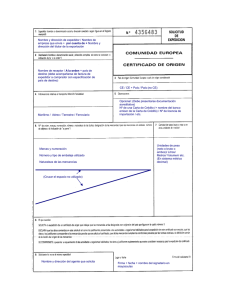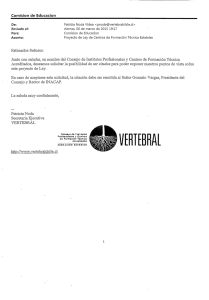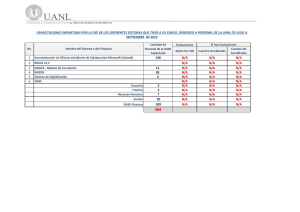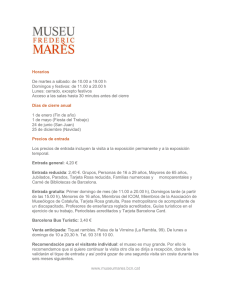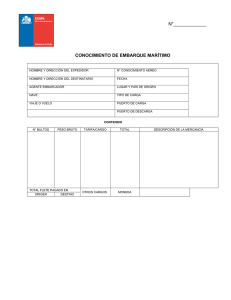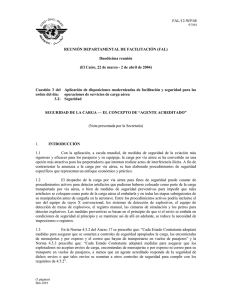base de datos de agentes acreditados y expedidores conocidos
Anuncio
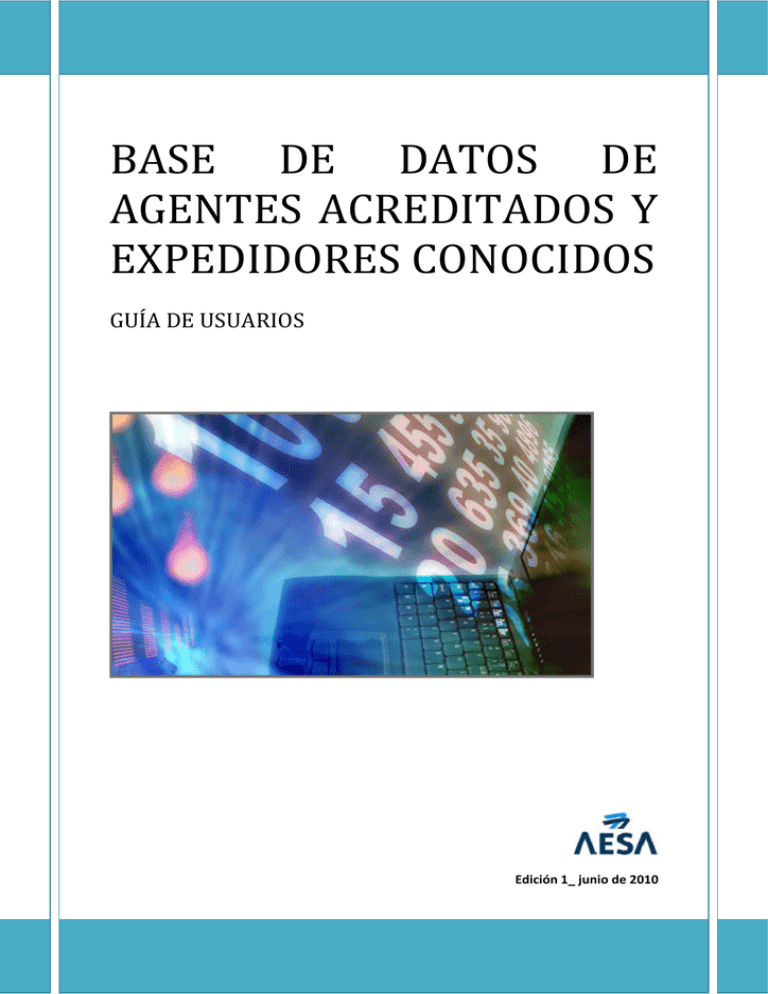
BASE DE DATOS DE AGENTES ACREDITADOS Y EXPEDIDORES CONOCIDOS GUÍA DE USUARIOS Edición 1_ junio de 2010 Contenido PREFACIO .............................................................................................................................. 2 Usuarios..................................................................................................................................... 2 Organización.............................................................................................................................. 2 Documentación relacionada ..................................................................................................... 3 1 2 3 INTRODUCCIÓN ............................................................................................................. 4 1.1 Finalidad ........................................................................................................................ 4 1.2 Ámbito de aplicación..................................................................................................... 4 1.3 Referencias.................................................................................................................... 4 USO DE LA APLICACIÓN RAKC ........................................................................................ 5 2.1 Introducción .................................................................................................................. 5 2.2 Funciones .................................................................................................................... 10 USUARIO DE UN AGENTE ACREDITADO ........................................................................ 12 3.1 4 3.1.1 Validar RA ............................................................................................................ 13 3.1.2 Validar KC ............................................................................................................ 24 USUARIO DE UN EXPEDIDOR CONOCIDO...................................................................... 33 4.1 5 Validar RA ............................................................................................................ 33 4.1.2 Validar KC ............................................................................................................ 33 RESPONSABLE DE SEGURIDAD ..................................................................................... 35 Administración ............................................................................................................ 36 5.1.1 Activar o desactivar usuarios de RA/KC .............................................................. 36 5.1.2 Descifrar RA / contraseña de usuario KC ............................................................ 42 5.2 Validación .................................................................................................................... 33 4.1.1 5.1 6 Validación .................................................................................................................... 13 Validación .................................................................................................................... 44 Interfaz XML ................................................................................................................ 45 GUÍA DE USUARIOS BASE DE DATOS DE AGENTES ACREDITADOS Y EXPEDIDORES CONOCIDOS PREFACIO Esta guía del usuario explica cómo utilizar la aplicación RAKC (Base de datos de Agentes Acreditados y Expedidores Conocidos). Este prefacio contiene los siguientes temas: • • • Usuarios Organización Documentación relacionada Usuarios Este manual está destinado a los usuarios de la Base de datos de Agentes Acreditados y Expedidores Conocidos. Como usuario de la aplicación, tendrá una o más de las siguientes funciones: • • • Usuario de una empresa acreditada como Agente Acreditado Usuario de una empresa acreditada como Expedidor Conocido Responsable de Seguridad Organización Esta guía del usuario está organizada en 6 capítulos: Capítulo 1: Introducción. Este capítulo le presenta la aplicación RAKC, su objeto y ámbito de aplicación. Capítulo 2: Uso de la aplicación RAKC. Este capítulo describe las características básicas que están disponibles en la aplicación RAKC. Las características descritas en este capítulo están disponibles para todos los usuarios, con independencia de la función (es) que este tenga. Capítulo 3: Usuario de una empresa acreditada como Agente Acreditado. Este capítulo describe las características disponibles para un usuario de un Agente Acreditado. Capítulo 4: Usuario de una empresa con estatus de Expedidor Conocido. Este capítulo describe las características disponibles para un usuario de un Expedidor Conocido. Página 2 de 47 GUÍA DE USUARIOS BASE DE DATOS DE AGENTES ACREDITADOS Y EXPEDIDORES CONOCIDOS Capítulo 5: Responsable de Seguridad. Este capítulo describe las características disponibles para la Seguridad función de gerente en la aplicación RAKC. Capítulo 6: Interfaz XML. En este capítulo se describe la disponibilidad de los agentes acreditados para acceder a los datos en formato XML. Documentación relacionada Guía de Preguntas Frecuentes. Página 3 de 47 GUÍA DE USUARIOS BASE DE DATOS DE AGENTES ACREDITADOS Y EXPEDIDORES CONOCIDOS 1 INTRODUCCIÓN "La base de datos de Agentes Acreditados y Expedidores Conocidos " (Aplicación RAKC) es un proyecto emprendido por la DG TREN de la Comisión Europea. El objetivo principal de la aplicación RAKC es establecer y aplicar un instrumento adecuado para ayudar a proteger la aviación civil contra actos de interferencia ilícita. Se consigue este objetivo mediante el mantenimiento de una base de datos en toda la UE de los Agentes Acreditados y Expedidores Conocidos presentes en el ámbito de la Seguridad de la Carga Aérea y mediante su validación a través de un servicio basado en la Web de estos agentes por los expedidores y los usuarios europeos en sus lenguas nativas. El uso de la base de datos es obligatorio. 1.1 Finalidad Esta guía del usuario está destinada a facilitar información completa sobre las características de la aplicación RAKC. Esta guía le permitirá familiarizarse con la manera de utilizar la aplicación y el acceso a las funcionalidades de la misma. 1.2 Ámbito de aplicación Este ámbito de aplicación del documento se limita a la funcionalidad actualmente presentes en la aplicación RAKC. 1.3 Abreviaturas DG TREN EU / EC RAKC Directorate General for Energy and Transport, European Commission Dirección General para el Transporte y la Energía, Comisión Europea European Unión / European Commission Unión Europea / Comisión Europea Regulated Agent and Known Consignor Database Base de Datos de Agentes Acreditados y Expedidores Conocidos Página 4 de 47 GUÍA DE USUARIOS BASE DE DATOS DE AGENTES ACREDITADOS Y EXPEDIDORES CONOCIDOS 2 USO DE LA APLICACIÓN RAKC Usted puede acceder a la aplicación RAKC utilizando el siguiente enlace: https://webgate.ec.europa.eu/ksda/login.htm Se recomienda la utilización de Internet Explorer 6 o 7. En esta sección se detallan las características básicas de la aplicación. 2.1 Introducción Al acceder a la aplicación RAKC, será dirigido a la página principal, como se muestra en la Figura 1. Figura 1 Usted podrá seleccionar una de las siguientes opciones en la página principal: a) Inicio de sesión Podrá acceder a la aplicación con un código de usuario y contraseña válidos y siempre que su empresa esté "Activa". Si usted es un usuario de un Agente Acreditado o Expedidor Conocido, comuníquese con el Responsable de Seguridad de su empresa para que le proporcione un código de usuario y contraseña. El resto de usuarios reciben un correo electrónico emitido automáticamente por la aplicación RAKC, tan pronto como son dados de alta en la aplicación, en el que se indica el nombre de usuario y contraseña. Página 5 de 47 GUÍA DE USUARIOS BASE DE DATOS DE AGENTES ACREDITADOS Y EXPEDIDORES CONOCIDOS Si el código de usuario o la contraseña es incorrecta o su empresa está "inactiva", la aplicación le informa con un mensaje en el que se especifica el motivo por el cual no puede acceder a la misma. b) Solicitud de una nueva contraseña (¿Olvidó su contraseña?) Justo debajo del botón de acceso, hay opción de solicitar una nueva contraseña en caso de que la olvide. Al seleccionaren el enlace ¿Has olvidado tu contraseña?, se desplegará la pantalla mostrada en la Figura 2. Se le solicitará el código de usuario, una vez introducido deberá pulsar el botón "Enviar". El sistema genera una nueva contraseña y la envía un correo electrónico a: • Usted: si se trata del Responsable de Seguridad • Responsable de Seguridad designado por su empresa: si usted es un usuario de un Agente Acreditado o Expedidor Conocido En caso de que usted introduzca un código de usuario incorrecto o su empresa se encuentre “inactiva” el sistema le informa con un mensaje. Figura 2 c) Solicitud de cambio de contraseña (Change Password) Usted podrá cambiar su contraseña al hacer “clic” en el botón Cambiar de contraseña, una vez seleccionado este enlace se desplegará la pantalla mostrada en la Figura 3. Se le solicitará el código de usuario, su contraseña actual y la nueva contraseña, que deberá introducir dos veces, una vez introducidos deberá pulsar el botón "Enviar". El sistema valida la nueva contraseña y comprueba si el identificador de usuario y la contraseña antigua existen. Página 6 de 47 GUÍA DE USUARIOS BASE DE DATOS DE AGENTES ACREDITADOS Y EXPEDIDORES CONOCIDOS Para validar una nueva contraseña esta deberá cumplir con los siguientes requisitos: • • La longitud mínima de la contraseña debe ser de 8 caracteres. La contraseña debe contener al menos tres de los siguientes cuatro grupos de caracteres [a‐z], [A‐Z], [0‐9] y [!@#$%_]. Si el código de usuario y la contraseña anterior existen y la nueva contraseña es válida, el sistema actualiza la contraseña antigua con la nueva contraseña. En cualquier otro caso el sistema le informará mediante un mensaje. Figura 3 d) Contacto Es un enlace a una dirección de correo electrónico de la DG TREN de administración del portal. e) Buscar Se trata de un enlace a la dirección: http://ec.europa.eu/geninfo/query/search_en.html donde se puede buscar información en la página Web EUROPA. f) Aviso Legal La nota legal de la Comisión define los límites de responsabilidad, y llama la atención sobre las restricciones de derechos de autor de EUROPA. Se trata de un enlace a la dirección: http://ec.europa.eu/geninfo/legal_notices_en.htm. Página 7 de 47 GUÍA DE USUARIOS BASE DE DATOS DE AGENTES ACREDITADOS Y EXPEDIDORES CONOCIDOS g) Centro de Información Al seleccionaren este enlace el sistema le muestra una pantalla (Figura 4) donde usted podrá acceder a diferentes guías de ayuda para la utilización de la aplicación RAKC. Figura 4 h) Servicio de asistencia Puede enviar sus preguntas al servicio de asistencia de la aplicación RAKC. Al seleccionar el enlace de servicio de asistencia se muestra en pantalla un formulario. Los campos obligatorios del formulario aparecen marcados con un asterisco (*). Una vez introducidos todos los datos obligatorios debe usted seleccionar “Enviar”. El sistema genera un correo electrónico que contiene todos los datos y lo remite al servicio de ayuda al usuario. Página 8 de 47 GUÍA DE USUARIOS BASE DE DATOS DE AGENTES ACREDITADOS Y EXPEDIDORES CONOCIDOS Figura 5 i) Seleccionar un idioma En la página de inicio de la aplicación RAKC, usted tiene la opción de cambiar el idioma del portal a su elección. Los idiomas disponibles son búlgaro, checo, danés, neerlandés, Inglés, estonio, finés, francés, alemán, griego, húngaro, italiano, letón, lituano, maltés, polaco, portugués, rumano, eslovaco, esloveno, español y sueco. Figura 6 Página 9 de 47 GUÍA DE USUARIOS BASE DE DATOS DE AGENTES ACREDITADOS Y EXPEDIDORES CONOCIDOS 2.2 Funciones Cada uno de los usuarios de la aplicación RAKC podrá tener una o varias funciones. Las diversas funciones son: • Responsable de Seguridad • Usuario de un Agente Acreditado • Usuario de un Expedidor Conocido En los siguientes capítulos se explicará cada una de las funciones en detalle. Ruta de navegación Una vez que ingrese en la aplicación, usted tiene la opción de navegar a través la ruta de navegación que presentamos a continuación: Figura 8 Usted podrá seleccionar uno de los tres niveles disponibles. El primer nivel representa su página de inicio, que contiene todas las tareas que puede realizar. Página 10 de 47 GUÍA DE USUARIOS BASE DE DATOS DE AGENTES ACREDITADOS Y EXPEDIDORES CONOCIDOS El segundo nivel representa la tarea que ha seleccionado desde su página principal. Al seleccionar una tarea se desplegará una pantalla en la que se muestran todas las sub‐tareas que puede realizar. El tercer nivel representa una sub‐tarea que usted ha seleccionado de la lista. Si ha llegado a la pantalla de una sub‐tarea, puede hacer seleccionar el segundo eslabón de la ruta de navegación y regresar a la pantalla en donde todas las sub‐tareas se enumeran. Del mismo modo, también puede seleccionaren el vínculo primero y volver a su página principal. Página 11 de 47 GUÍA DE USUARIOS BASE DE DATOS DE AGENTES ACREDITADOS Y EXPEDIDORES CONOCIDOS 3 USUARIO DE UN AGENTE ACREDITADO Como usuario de un Agente Acreditado (usuario RA), usted podrá realizar la siguiente tarea: ¾ Validación La validación es el medio por el cual usted debe comprobar si: Una entidad tiene el estatus de Agente Acreditado o Expedidor Conocido ; Su período de validez y que este no ha expirado; Se encuentra activo. * Como usuario RA: usted podrá validar otro Agente Acreditado (RA) o Expedidor Conocido (KC) a través de la aplicación RAKC. Una vez se haya registrado en la aplicación RAKC, se desplegará la siguiente pantalla: Figura 9 Página 12 de 47 GUÍA DE USUARIOS BASE DE DATOS DE AGENTES ACREDITADOS Y EXPEDIDORES CONOCIDOS 3.1 Validación Al seleccionar el enlace “Validación”, se mostrará la siguiente pantalla. Figura 10 Usted tiene opción de: validar un Agente Acreditado seleccionando "Validar RA"; o validar un Expedidor Conocido seleccionando "Validar KC". 3.1.1 Validar RA Cuando usted selecciona la opción "Validar RA" se muestra siguiente pantalla. Página 13 de 47 GUÍA DE USUARIOS BASE DE DATOS DE AGENTES ACREDITADOS Y EXPEDIDORES CONOCIDOS Figura 11 Las diferentes opciones disponibles para usted en esta pantalla son: 1) Validar un Agente Acreditado Puede buscar un Agente Acreditado con cualquiera de los siguientes criterios de búsqueda: • Número de Registro (identificación) del Agente Acreditado: debe indicar el número de identificador completo en el formato correcto. (Ej.: ES/RA/00000‐01/0313); o • Nombre: puede usted indicar el nombre completo o parte de éste; o • Otras denominaciones: puede usted indicar el nombre completo o parte de este; o • País: puede usted seleccionar el país e indicar la dirección, localidad o código postal para acotar la búsqueda. * La forma más rápida de búsqueda es introduciendo el Número de Registro. Página 14 de 47 GUÍA DE USUARIOS BASE DE DATOS DE AGENTES ACREDITADOS Y EXPEDIDORES CONOCIDOS Figura 12 Usted tiene la opción de seleccionar "Enviar" o "Atrás". ¾ Al pulsar "Enviar" se muestra una lista de resultados con los Agentes Acreditados como se muestra a continuación. ¾ Al pulsar el botón "Atrás" le lleva de nuevo a la Figura 10. Página 15 de 47 GUÍA DE USUARIOS BASE DE DATOS DE AGENTES ACREDITADOS Y EXPEDIDORES CONOCIDOS Figura 13 En el presente ejemplo, se muestran los detalles del Agente Acreditado con el número de registro único en la última columna. Este número de registro es en realidad un enlace, al seleccionarlo se mostrará la fecha de caducidad del Agente junto con otros detalles como se muestra en la Figura 14. Página 16 de 47 GUÍA DE USUARIOS BASE DE DATOS DE AGENTES ACREDITADOS Y EXPEDIDORES CONOCIDOS Figura 14 El símbolo de la "cruz" en color rojo que se muestra en la parte superior indica que el agente no está activo o ha expirado su periodo de validez. En este ejemplo, el Agente Acreditado no está activo. Esto indica que su certificación se ha suspendido o cancelado por la AESA. Se muestran todos los detalles del Agente Acreditado, junto con la fecha en la que expira su periodo de validez. Si el Agente Acreditado está activo y no ha expirado su periodo de validez, entonces un símbolo “visto” en color vede aparece en la pantalla. Al presionar el botón "Volver" la aplicación lleva al usuario a la Figura 11. Si los parámetros de búsqueda no coinciden con ningún Agente Acreditado después de presionar "Enviar" en la Figura 12, el sistema muestra el mensaje "No hay resultados de su búsqueda". También puede buscar un Agente Acreditado por su nombre. Por ejemplo: usted escribe el nombre del Agente Acreditado "Star Cargo" (como se muestra a continuación). Página 17 de 47 GUÍA DE USUARIOS BASE DE DATOS DE AGENTES ACREDITADOS Y EXPEDIDORES CONOCIDOS Figura 15 Usted tiene la opción de oprimir el botón "Enviar" o el "botón de Atrás". ¾ Al pulsar "Enviar" se muestra una lista de resultados con los agentes acreditados que contienen en su nombre el parámetro de búsqueda, como se muestra a continuación. ¾ Al pulsar “Atrás” usted vuelve a la Figura 10. Página 18 de 47 GUÍA DE USUARIOS BASE DE DATOS DE AGENTES ACREDITADOS Y EXPEDIDORES CONOCIDOS Figura 16 En este ejemplo, un Agente Acreditado incluye en el nombre el parámetro buscado "Star Cargo". Se muestran los detalles del agente con el número de registro único en la última columna. Este número de registro es un vínculo que al seleccionarlo te lleva a una nueva pantalla en la que se muestra los detalles del Agente Acreditado (Figura 17). Página 19 de 47 GUÍA DE USUARIOS BASE DE DATOS DE AGENTES ACREDITADOS Y EXPEDIDORES CONOCIDOS Figura 17 El símbolo “visto” en color verde que se muestra en la parte superior indica que el agente está actualmente activo y no ha expirado su periodo de validez. En la pantalla se muestran todos los detalles del Agente Acreditado, junto con la fecha en la que expira su periodo de validez. Al presionar el botón "Volver" la aplicación lleva al usuario a la Figura 11. Si los parámetros de búsqueda no coinciden con ningún Agente Acreditado después de presionar "Enviar" en la Figura 15, el sistema muestra el mensaje "No hay resultados de su búsqueda". 2) Seleccionar el vínculo "Búsquedas Anteriores" Al seleccionar el vínculo “Búsquedas Anteriores" que aparece en la Figura 11, el sistema recupera en una ventana emergente la lista de los Agentes Acreditados que han sido validados por lo menos dos veces en los últimos seis meses (período predeterminado de tiempo). También puede seleccionar cualquiera de las cinco opciones que se muestran en la Figura 11. Si selecciona una de ellas, la búsqueda se restringirá a los meses especificados. Si no se selecciona nada, la búsqueda se realizará por defecto para los últimos seis meses. Por ejemplo: Si usted selecciona la opción 3 meses (ver figura). Página 20 de 47 GUÍA DE USUARIOS BASE DE DATOS DE AGENTES ACREDITADOS Y EXPEDIDORES CONOCIDOS Figura 18 Ahora cuando usted seleccione el vínculo “Búsquedas anteriores", el sistema recupera en una ventana emergente la lista de los Agentes Acreditados que han sido validados por lo menos dos veces en los últimos tres meses (como se muestra más adelante). Página 21 de 47 GUÍA DE USUARIOS BASE DE DATOS DE AGENTES ACREDITADOS Y EXPEDIDORES CONOCIDOS Figura 19 Se mostrarán en pantalla los siguientes datos para cada Agente Acreditado: • Número de registro (con un enlace para obtener más detalles) • Nombre del Agente Acreditado Al seleccionar cualquiera de los links de número de registro, el sistema le re‐direcciona a la pantalla "Validar Agente Acreditado" (Figura 11) en la que aparecen los detalles del Agente Acreditado asociado a ese número de registro. Si usted pulsa el botón "Cerrar", la ventana de arriba se cerrará. Por ejemplo: Al seleccionar el segundo enlace de la ventana emergente (Figura 19), esta se cerrará y aparecerá la pantalla que se muestra continuación. Página 22 de 47 GUÍA DE USUARIOS BASE DE DATOS DE AGENTES ACREDITADOS Y EXPEDIDORES CONOCIDOS Figura 20 La pantalla de validación de Agentes Acreditados se rellena con los detalles del Agente Acreditado seleccionado. Al seleccionar "Enviar" usted solicita validar la información del Agente Acreditado, mostrándose la siguiente pantalla. Página 23 de 47 GUÍA DE USUARIOS BASE DE DATOS DE AGENTES ACREDITADOS Y EXPEDIDORES CONOCIDOS Figura 21 El sistema muestra toda la información del Agente Acreditado, incluyendo la fecha en la expira su periodo de validez, así como su estado. El símbolo de la "cruz" en color rojo que se muestra en la parte superior indica que el agente no está activo o ha expirado su periodo de validez. En este ejemplo, ha expirado el periodo de validez del Agente Acreditado. Al presionar el botón "Atrás" la aplicación te remitirá a la Figura 11. 3.1.2 Validar KC Cuando usted selecciona la opción "Validar KC" se muestra la siguiente pantalla. Página 24 de 47 GUÍA DE USUARIOS BASE DE DATOS DE AGENTES ACREDITADOS Y EXPEDIDORES CONOCIDOS Figura 22 Las diferentes opciones disponibles para usted en esta pantalla son: 1) Validar un Expedidor Conocido Puede buscar un Expedidor Conocido con cualquiera de los siguientes criterios de búsqueda: • Número de Registro (identificación) del Expedidor Conocido: debe indicar el número de identificador completo en el formato correcto. (Ej.: ES/KC/00000‐01/0313); o • Nombre y País (la dirección, localidad y código postal son opcionales); o • Nombre Alternativo y País (la dirección, localidad y código postal son opcionales). Por ejemplo: Usted introduce el número de registro (o de identificación) del Expedidor Conocido "UK/KC/00002‐02/0812" (como se muestra a continuación). Página 25 de 47 GUÍA DE USUARIOS BASE DE DATOS DE AGENTES ACREDITADOS Y EXPEDIDORES CONOCIDOS Figura 23 Usted tiene la opción de seleccionar "Enviar" o "Atrás". ¾ Al pulsar "Enviar" se muestra una lista de resultados con los Expedidores Conocidos como se muestra a continuación. ¾ Al pulsar el botón "Atrás" le lleva de nuevo a la Figura 10. Página 26 de 47 GUÍA DE USUARIOS BASE DE DATOS DE AGENTES ACREDITADOS Y EXPEDIDORES CONOCIDOS Figura 24 En el presente ejemplo, se muestran los detalles del Expedidor Conocido con el número de registro único en la última columna. Este número de registro es en realidad un enlace, al seleccionarlo se mostrará la fecha en la que expira el periodo de validez del Expedidor Conocido junto con otros detalles como se muestra en la Figura 25. Página 27 de 47 GUÍA DE USUARIOS BASE DE DATOS DE AGENTES ACREDITADOS Y EXPEDIDORES CONOCIDOS Figura 25 El símbolo “visto” en color verde que se muestra en la parte superior indica que el Expedidor Conocido está actualmente activo y no ha expirado su periodo de validez. En la pantalla se muestran todos los detalles del Expedidor Conocido, junto con la fecha en la que expira su periodo de validez. Al presionar el botón "Volver" la aplicación lleva al usuario a la Figura 22. Si la aplicación no encuentra ningún expedidor después de presionar "Enviar" en la Figura 23, el sistema muestra el mensaje "No hay resultados". También puede buscar un Expedidor Conocido por su nombre y país. Por ejemplo: usted escribe el nombre y el país del Expedidor Conocido (como se muestra a continuación). Página 28 de 47 GUÍA DE USUARIOS BASE DE DATOS DE AGENTES ACREDITADOS Y EXPEDIDORES CONOCIDOS Figura 26 Usted tiene la opción de seleccionar "Enviar" o "Atrás". ¾ Al seleccionar la opción "Enviar" el sistema le proporciona una lista de resultados con los Expedidores Conocidos como se muestra a continuación. ¾ Al pulsar el botón "Atrás" le lleva de nuevo a la Figura 10. Página 29 de 47 GUÍA DE USUARIOS BASE DE DATOS DE AGENTES ACREDITADOS Y EXPEDIDORES CONOCIDOS Figura 27 Se muestran en pantalla los detalles del Expedidor Conocido con el número de registro único en la última columna. Este número de registro es en un enlace, al seleccionarlo se mostrará la fecha en la que expira el periodo de validez del Expedidor Conocido junto con otros detalles como se muestra en la Figura 28. Página 30 de 47 GUÍA DE USUARIOS BASE DE DATOS DE AGENTES ACREDITADOS Y EXPEDIDORES CONOCIDOS Figura 28 El símbolo “visto” en color verde que se muestra en la parte superior indica que el Expedidor Conocido está actualmente activo y no ha expirado su periodo de validez. En la pantalla se muestran todos los detalles del Expedidor Conocido, junto con la fecha en la que expira su periodo de validez. Si el periodo de validez del expedidor ha expirado, se mostrará el símbolo de la “cruz” en color rojo. Al presionar el botón "Volver" la aplicación lleva al usuario a la Figura 22. Si la aplicación no encuentra ningún expedidor después de presionar "Enviar" en la Figura 26, el sistema muestra el mensaje "No hay resultados". 2) Seleccionar el vínculo "Búsquedas Anteriores" Al seleccionar el vínculo “Búsquedas Anteriores" que aparece en la Figura 22, el sistema recupera en una ventana emergente la lista de los expedidores conocidos que han sido validados por lo menos dos veces en los últimos seis meses (período predeterminado de tiempo). También puede seleccionar cualquiera de las cinco opciones que se muestran en la Figura 22. Si selecciona una de ellas, la búsqueda se restringirá a los meses especificados. Si no se selecciona nada, la búsqueda se realizará por defecto para los últimos seis meses. Página 31 de 47 GUÍA DE USUARIOS BASE DE DATOS DE AGENTES ACREDITADOS Y EXPEDIDORES CONOCIDOS El resto de las funciones son similares a la selección de "Búsquedas anteriores" que se ha explicado anteriormente en la sección 3.1.1 "Validar RA". Página 32 de 47 GUÍA DE USUARIOS BASE DE DATOS DE AGENTES ACREDITADOS Y EXPEDIDORES CONOCIDOS 4 USUARIO DE UN EXPEDIDOR CONOCIDO Como usuario de un Expedidor Conocido (usuario KC), usted podrá realizar la siguiente tarea: ¾ Validación La validación es el medio por el cual usted debe comprobar si el agente tiene el estatus de acreditado en la aplicación RAKC, su periodo de validez no ha expirado y se encuentra activo. El usuario de un Expedidor Conocido tiene la posibilidad de validar cualquier Agente Acreditado. También puede validar los datos de su propia empresa como Expedidor Conocido. 4.1 Validación Un usuario de un Expedidor Conocido deberá acceder a la aplicación como un usuario de un Agente Acreditado (anteriormente explicado en el capítulo 3), a excepción de la funcionalidad "Validar KC". Cuando inicie la sesión como un usuario de un Expedidor Conocido en la aplicación RAKC, se muestra la pantalla de la Figura 9. Al Seleccionar el enlace “validación” (ver Figura 9), se desplegará la pantalla que se muestra en la Figura 10. 4.1.1 Validar RA La funcionalidad “Validar RA” es similar a la explicada en la sección 3.1.1. 4.1.2 Validar KC La funcionalidad “Validar KC” es similar a la explicada en la sección 3.1.2., con una restricción ya que un Expedidor Conocido sólo puede validarse así mismo. Por lo tanto usted no puede validar ningún otro Expedidor Conocido , es decir, no puede conocer que entidades han sido certificadas como expedidores conocidos. Como usuario KC si usted intenta validar cualquier otro Expedidor Conocido, el sistema despliega el mensaje mostrado en la Figura 29. Página 33 de 47 GUÍA DE USUARIOS BASE DE DATOS DE AGENTES ACREDITADOS Y EXPEDIDORES CONOCIDOS Figura 29 Al seleccionar la opción “Volver” el sistema le lleva a la pantalla mostrada en la Figura 22. Página 34 de 47 GUÍA DE USUARIOS BASE DE DATOS DE AGENTES ACREDITADOS Y EXPEDIDORES CONOCIDOS 5 RESPONSABLE DE SEGURIDAD Cada Agente Acreditado o Expedidor Conocido se asocia con un Responsable de Seguridad, que es la persona encargada de ciertas actividades de gestión de los usuarios dados de alta en su empresa, como activar o desactivar los usuarios y descifrar las contraseñas asignadas a los mismos. Cuando usted accede a la aplicación RAKC como responsable de seguridad, se muestra la siguiente pantalla (Figura 30). Figura 30 Las funcionalidades accesibles al Responsable de Seguridad son: ¾ Administración ¾ Validación Página 35 de 47 GUÍA DE USUARIOS BASE DE DATOS DE AGENTES ACREDITADOS Y EXPEDIDORES CONOCIDOS 5.1 Administración Al seleccionar el botón administración se desplegará la pantalla mostrada en la Figura, donde podrá seleccionar las distintas operaciones que bajo la figura de Responsable de Seguridad puede realizar. Figura 31 El Responsable de seguridad puede realizar las siguientes tareas de Administración: 5.1.1 Activar o desactivar usuarios de RA/KC Como Responsable de Seguridad, puede activar o desactivar usuarios RA/KC para su propia empresa a través de esta funcionalidad. Cuando usted activa un usuario le da acceso a la base de datos RAKC, así mismo, si lo desactiva le impide el acceso a la misma (por ejemplo, cuando el trabajador abandona la empresa). Suponga que usted inicia la sesión como un Responsable de Seguridad asociado a un Agente Acreditado. Al seleccionar "activar o desactivar usuarios RA/KC" se mostrará la siguiente pantalla (Figura 32). Página 36 de 47 GUÍA DE USUARIOS BASE DE DATOS DE AGENTES ACREDITADOS Y EXPEDIDORES CONOCIDOS Figura 32 Usted tiene la opción de seleccionar "Activar / Desactivar" o “Volver”. ¾ Debe elegir una de las dos opciones que se muestran (por ejemplo, activar usuarios RA) y seleccionar "Activar / Desactivar". La aplicación desplegará la pantalla que se muestra a continuación. ¾ Al seleccionar "Volver" la aplicación le lleva a la Figura 31. Página 37 de 47 GUÍA DE USUARIOS BASE DE DATOS DE AGENTES ACREDITADOS Y EXPEDIDORES CONOCIDOS Figura 33 Puede seleccionar "Activar" o "Atrás". ¾ Para la activación de los usuarios usted debe seleccionar la casilla de la derecha (como se muestra a continuación). ¾ Al seleccionar "Atrás" la aplicación le lleva a la pantalla que se muestra en la Figura 32. Página 38 de 47 GUÍA DE USUARIOS BASE DE DATOS DE AGENTES ACREDITADOS Y EXPEDIDORES CONOCIDOS Figura 34 Sólo aquellos usuarios para los que el cuadro está seleccionado serán activados. Al seleccionar "Activar" la aplicación desplegará la pantalla que se muestra a continuación. Página 39 de 47 GUÍA DE USUARIOS BASE DE DATOS DE AGENTES ACREDITADOS Y EXPEDIDORES CONOCIDOS Figura 35 Al seleccionar "Atrás" la aplicación le lleva a la pantalla que se muestra en la Figura 32. Ahora, si usted elige la opción "Desactivar usuarios RA" que aparece en la Figura 32, la pantalla que se muestra es la siguiente. Página 40 de 47 GUÍA DE USUARIOS BASE DE DATOS DE AGENTES ACREDITADOS Y EXPEDIDORES CONOCIDOS Figura 36 Usted debe seleccionar aquellos usuarios que desee desactivar y seleccionar “Desactivar”, el sistema le solicitará confirmación al mostrar el cuadro de diálogo siguiente. Figura 37 Si usted selecciona la opción “Cancelar” ninguno de los usuarios seleccionados será desactivado, para confirmar la desactivación de los usuarios usted debe seleccionar la opción "OK", la aplicación le mostrará la siguiente pantalla. Página 41 de 47 GUÍA DE USUARIOS BASE DE DATOS DE AGENTES ACREDITADOS Y EXPEDIDORES CONOCIDOS Figura 38 Al seleccionar "Atrás" la aplicación le lleva a la pantalla que se muestra en la Figura 32. 5.1.2 Descifrar RA / contraseña de usuario KC Como responsable de Seguridad, usted es el encargado de descifrar la contraseña de los usuarios RA /KC. La necesidad de descifrar la contraseña puede surgir cuando: ¾ Se crea (n) nuevo(s) usuario(s) en el momento de la carga de datos de RA/KC; ¾ Se crea (n) nuevo(s) usuario(s) mediante la solicitud de "Aumentar el número de usuarios". * Esta solicitud será dirigida a la AESA a través de correo electrónico: Dirección: seguridadcarga.aesa@fomento.es Asunto: RAKC solicitud nuevos usuarios_ AMPLIACION ¾ Usuario (s) RA / KC olvidan la contraseña y realizan la petición de una nueva contraseña. Al iniciar la sesión como un Responsable de Seguridad usted debe seleccionar "Descifrar contraseña usuario RA/KC" en la Figura 31, el sistema muestra la siguiente pantalla. Página 42 de 47 GUÍA DE USUARIOS BASE DE DATOS DE AGENTES ACREDITADOS Y EXPEDIDORES CONOCIDOS Figura 39 Puede seleccionar “Enviar” o "Atrás". ¾ Usted debe proporcionar el identificador de usuario y la contraseña cifrada que recibió en el correo electrónico. Por ejemplo: Usted ha recibido un correo electrónico para activar un usuario con ID de acceso "RAPID.USER1002" y contraseña cifrada "7A079249D55E427C". Al introducir estos valores en los campos correspondientes y seleccionar la opción "Enviar", el sistema mostrará la contraseña de descifrada (Figura 40). ¾ Al seleccionar "Atrás" la aplicación le lleva a la pantalla que se muestra en la Figura 32. Página 43 de 47 GUÍA DE USUARIOS BASE DE DATOS DE AGENTES ACREDITADOS Y EXPEDIDORES CONOCIDOS Figura 40 Al seleccionar "Atrás" la aplicación le lleva a la pantalla que se muestra en la Figura 39. 5.2 Validación La funcionalidad de “Validación” es similar a la explicada en el capítulo 3. Página 44 de 47 GUÍA DE USUARIOS BASE DE DATOS DE AGENTES ACREDITADOS Y EXPEDIDORES CONOCIDOS 6 Interfaz XML Los datos cargados en la aplicación RAKC también están disponibles en formato XML. Esta opción sólo es accesible para los usuarios RA. El interfaz está disponible en https://webgate.ec.europa.eu/ksda/xmlInterfaceLogin.htm Al seleccionaren el enlace anterior, la página que se muestra es la siguiente. Figura 41 Usted puede iniciar sesión como un usuario RA, para ello debe introducir el ID de usuario y contraseña y seleccionar “Iniciar sesión”. El sistema debe autentificar las credenciales de inicio de sesión. Si son correctas, los datos de los Agentes Acreditados cargados se muestran en formato XML. De lo contrario, el sistema responderá con el mensaje apropiado. Cuando se inicie la sesión con éxito, el sistema mostrará la siguiente pantalla. Página 45 de 47 GUÍA DE USUARIOS BASE DE DATOS DE AGENTES ACREDITADOS Y EXPEDIDORES CONOCIDOS Figura 42 Puede ver la lista de Agentes Acreditados activos y cuyo plazo de validez no haya expirado presentes en la base de datos RAKC y también puede guardar este archivo XML en el sistema local para su uso posterior. La lista muestra el número de identificación, nombre, dirección, localidad, país, código postal, teléfono y fecha límite de validez de todos los agentes acreditados. Página 46 de 47